
Bu yazılım, yaygın bilgisayar hatalarını onaracak, sizi dosya kaybından, kötü amaçlı yazılımlardan, donanım arızasından koruyacak ve bilgisayarınızı maksimum performans için optimize edecektir. Şimdi 3 kolay adımda bilgisayar sorunlarını düzeltin ve virüsleri kaldırın:
- Restoro PC Onarım Aracını İndirin Patentli Teknolojilerle birlikte gelen (patent mevcut İşte).
- Tıklayın Taramayı Başlat PC sorunlarına neden olabilecek Windows sorunlarını bulmak için.
- Tıklayın Hepsini tamir et bilgisayarınızın güvenliğini ve performansını etkileyen sorunları gidermek için
- Restoro tarafından indirildi 0 okuyucular bu ay
- Bu makalede, en yaygın sorunlardan birini düzeltmeniz için size rehberlik ediyoruz. Xbox bir hatalar: Kurulum Durduruldu
- Xbox One en popüler olanlardan biridir. oyun oynamak platformlar ve birçok kullanıcı bu hatadan etkilenmiş gibi görünüyor
- Genellikle bu, aşağıda bahsettiğimiz bazı temel adımları izleyerek düzeltilebilir.
Xbox Bir hem uygulamaları yüklemenize hem de oyunlar konsolunuzda. Bilgisayarınıza oyun yükleme sabit disk avantajları vardır ve oyunlarınıza daha hızlı başlamanızı sağlar.
Bazı kullanıcılar, yükleme işlemlerinin bilgisayarlarında durduğunu bildirdi. Xbox Birve bugün size bu sorunu nasıl çözeceğinizi göstereceğiz.
Yükleme durduruldu Xbox One hatasını nasıl düzeltebilirim?
- Yerel kayıtlı oyunları temizleyin ve oyunu yeniden yüklemeyi deneyin
- Çevrimdışı olun ve oyunu yüklemeyi deneyin
- Xbox Live hizmetlerinin durumunu kontrol edin
- Doğru hesabı kullandığınızdan emin olun
- Yeterli depolama alanınız olduğundan emin olun
- Sistem güncellemelerini kontrol edin
- Konsolunuzu yeniden başlatın ve güç kablosunu çıkarın
- Oyununuzu dahili sabit sürücüye yükleyin
- Xbox'ınızı fabrika varsayılanlarına geri yükleyin
- Oyunu kaldırıp yeniden yükleyin
- Diskinizi temizleyin
- Google DNS'yi kullanın
- Oyunlar ve uygulamalar için sabit sürücünüzü biçimlendirin
- Konsolu modeme bağlayın
1. Çözüm – Kaydedilmiş yerel oyunları temizleyin ve oyunu yeniden yüklemeyi deneyin
Kullanıcılar, yükleme işleminin bir nedenle durduğunu ve oyunun yüklenmesini engellediğini bildirdi. Bu sorun, kayıtlı oyunlarınız nedeniyle ortaya çıkabilir ve düzeltmek için bunları konsolunuzdan kaldırmanız gerekir.
Bazen kayıtlı oyun dosyalarınız bozulabilir ve bu ve diğer birçok hatanın görünmesine neden olabilir. Kaydedilmiş oyun dosyalarını temizlemek için aşağıdakileri yapmanız gerekir:
- Disk tepsisinde disk olmadığından emin olun.
- üzerinde sola kaydırın Ana ekran açmak için Kılavuz.
- Seç Ayarlar > Tüm Ayarlar.

- Seç Sistem > Depolama.

- Şimdi seçin Yerel kayıtlı oyunları temizle.
- Seç Evet onaylamak.
- Konsolunuzu yeniden başlatın ve oyunu tekrar yüklemeyi deneyin.
Bu seçeneği kullanarak yalnızca konsolunuzda yerel olarak depolanan kayıtlı oyunları silersiniz, ancak bunları Xbox Live'dan yeniden indirebilir ve kaldığınız yerden devam edebilirsiniz.
Xbox oyunlarınız ve uygulamalarınız açılmıyor mu? Endişelenme, senin için doğru çözüme sahibiz.
2. Çözüm - Çevrimdışı olun ve oyunu yüklemeyi deneyin
Bazen siz yüklerken oyun kendini güncellemeye çalışırsa bu hata oluşabilir. Bu sorunu sadece çevrimdışı olarak ve oyunu çevrimdışı yüklemeye çalışarak önleyebilirsiniz. Bunu yapmak için şu adımları izleyin:
- üzerinde sola kaydırın Ev açmak için ekran Kılavuz.
- Seç Ayarlar > Tüm Ayarlar.

- Seç Ağ > Ağ ayarları.

- seçin Çevrimdışı ol seçenek.
Artık çevrimdışı olduğunuza göre, aşağıdaki adımları izleyerek indirmeyi iptal etmeniz gerekir:
- üzerinde sağa kaydırın Ev açılacak ekran Oyunlarım ve uygulamalarım.
- Seç sıra.
- Yüklemeye çalıştığınız oyunu vurgulayın.
- basın Menü kumandadaki düğmesine basın ve İptal etmek.
Şimdi oyun diskini konsolunuzdan çıkarmanız ve yeniden başlatmanız gerekiyor. Xbox One'ınızı yeniden başlatmak için aşağıdakileri yapın:
- üzerinde sola kaydırın Ev Kılavuzu açmak için ekrana Alternatif olarak, simgesine iki kez dokunabilirsiniz. Xbox Kılavuzu açmak için kumandanızdaki düğmesine basın.
- Seç Ayarlar.
- Seç Konsolu yeniden başlat seçeneği ve seçin Evet onaylamak.

Konsolunuz herhangi bir nedenle donarsa, ön taraftaki güç düğmesini 10 saniye basılı tutarak konsolu yeniden başlatabilirsiniz. Konsolunuz yeniden başladıktan sonra oyun diskini yerleştirin ve yeniden yüklemeyi deneyin.
Oyunu kurmayı başarırsanız, çevrimiçi olmanız ve en son güncellemeleri indirmeniz gerekir. Bunu yapmak için şu adımları izleyin:
- üzerinde sağa kaydırın Ev ekran ve açık Oyunlarım ve uygulamalarım.
- Seç Ayarlar > Tüm Ayarlar.
- Seç Ağ > Ağ ayarları.
- Şimdi seçin Çevrimiçi ol.
Çevrimiçi olduktan sonra, oyununuz için en son güncellemeleri indirmeniz yeterlidir ve artık hazırsınız.
Xbox One konsolu oyun disklerini okumuyor mu? Sorunu hemen çözmek için bu faydalı kılavuza göz atın.
3. Çözüm - Xbox Live hizmetlerinin durumunu kontrol edin
Bazen oyunları yüklemek için Xbox Live'a erişiminiz olması gerekir. Ancak Xbox Live bazı sorunlar yaşıyorsa ve hizmetleri çalışmıyorsa, yükleme işlemi sırasında sorunlarla karşılaşabilirsiniz.
Bazı kurulumlar için Xbox Live Core ve Social and Gaming servislerinin çalışıyor olması gerekir ve bu iki servisin çalışmaması durumunda kurulum sırasında sorunlarla karşılaşabilirsiniz.
Ne yazık ki bu sunucu tarafında bir sorundur ve yalnızca Microsoft bu sorunu çözene kadar bekleyebilirsiniz. Ancak, Xbox web sitesini ziyaret ederek Xbox Live hizmetlerinin durumunu kontrol edebilirsiniz.
Xbox Live'da performansınız yavaşsa, bu kılavuz normale döndürmenize yardımcı olacaktır.
Xbox One'ınız Xbox Live hizmetlerine bağlanmayacak mı? Bu makaleye bir göz atın ve sorununuzu kolaylıkla düzeltin.
4. Çözüm - Doğru hesabı kullandığınızdan emin olun
Yanlış bir hesapla oturum açtıysanız bazen kurulumunuzla ilgili sorunlarla karşılaşabilirsiniz.
Tüm oyunların sana bağlı Xbox hesabıve konsolunuzda birden fazla hesabınız varsa, bu oyunu satın almak için kullandığınız bir hesapla oturum açtığınızdan emin olmanız gerekir.
Bu çözümün yalnızca dijital indirmeler için geçerli olduğunu unutmayın.
5. Çözüm – Yeterli depolama alanınız olduğundan emin olun
Xbox One oyunları oldukça büyük olabilir ve bunları kurmak için çok fazla sabit disk alanına ihtiyacınız olacak. Bazen bu sorun, sabit sürücünüz belirli bir oyunu yüklemeniz için yeterli alana sahip değilse ortaya çıkabilir.
Genellikle sabit disk alanınız azaldığında bir bildirim alırsınız, ancak bildirimi kaçırdıysanız aşağıdaki adımları izleyerek kontrol edebilirsiniz:
- öğesine dokunun. Xbox kumandanızdaki düğmesine basın ve ardından Bildirimler Bölüm.
- Düşük sabit disk alanıyla ilgili herhangi bir bildirim olup olmadığını kontrol edin.
- Bu durumda, harici bir sabit sürücü ekleyebilir ve oyunlarınızı buna yükleyebilir veya dahili sabit sürücünüzde biraz yer açabilirsiniz.
Öğeleri sabit sürücünüzden silmek için aşağıdakileri yapmanız gerekir:
- Üzerinde Ev ekran tuşuna basın Doğru tetik ve basın bir açmak için düğme Oyunlarım ve uygulamalarım.
- Silmek istediğiniz oyunu veya uygulamayı bulun ve vurgulayın.
- basın Menü denetleyicideki düğmesine basın ve Oyunu yönet veya Uygulamayı yönet seçenek.
- Şimdi seçin Dahili Tümünü yönet.
- Seç Hepsini kaldır.
- Gerekli alanı boşaltana kadar işlemi birkaç kez tekrarlamanız gerekebilir.
6. Çözüm - Sistem güncellemelerini kontrol edin
Konsolunuz güncel değilse bazen kurulumla ilgili sorunlarla karşılaşabilirsiniz. Bu sorunu çözmek için aşağıdaki adımları izleyerek konsolunuz için herhangi bir güncelleme olup olmadığını kontrol etmeniz önerilir:
- öğesine dokunun. Xbox Kılavuzu açmak için düğmesine basın.
- Seç Ayarlar > Tüm ayarlar.

- Şimdi seçin Sistem > Konsol bilgisi ve güncellemeler.

- Mevcut bir güncelleme varsa, ilk sütunun altında görünmelidir.
En son güncellemeyi indirdikten sonra oyunu tekrar yüklemeyi deneyin.
Xbox One'ınız güncellenmezse panik yapmayın. Bununla başa çıkmanıza yardımcı olacak özel bir rehber hazırladık.
7. Çözüm - Konsolunuzu yeniden başlatın ve güç kablosunu çıkarın
eğer alıyorsan Kurulum durduruldu sende hata Xbox Bir konsolunuzu yeniden başlatmayı ve güç kablosunu çıkarmayı denemek isteyebilirsiniz.
Bunu yapmak için konsolun önündeki güç düğmesini kapanana kadar basılı tutmanız gerekir. Konsolunuz kapandığında, güç kablosunu çıkarın ve 30 saniye veya daha uzun bir süre fişten çekin.
Güç kablosunu bir kez daha bağlayın ve Xbox'ınızı açmak için güç düğmesine basın. Sonra Xbox Bir yeniden başlar, oyunu yüklemeyi deneyin ve sorunun çözülüp çözülmediğini kontrol edin.
8. Çözüm - Oyununuzu dahili sabit sürücüye yükleyin
Kullanıcılar, oyunu harici bir sabit sürücüye yüklemeye çalışırken kurulumlarının durduğunu bildirdi. Harici sabit sürücüye oyun yüklemek, depolama alanınızı korumanın harika bir yoludur, ancak ne yazık ki bunu yapmaya çalışırken bazı hatalar görünebilir.
Olası hataları keşfetmek için bir Sistem Taraması çalıştırın

Restoro'yu indirin
PC Onarım Aracı

Tıklayın Taramayı Başlat Windows sorunlarını bulmak için.

Tıklayın Hepsini tamir et Patentli Teknolojilerle ilgili sorunları çözmek için.
Güvenlik sorunlarına ve yavaşlamalara neden olan hataları bulmak için Restoro Repair Tool ile bir PC Taraması çalıştırın. Tarama tamamlandıktan sonra onarım işlemi, hasarlı dosyaları yeni Windows dosyaları ve bileşenleriyle değiştirir.
Kullanıcılar, oyunu dahili sabit sürücüye yükleyerek ve tüm yeni indirmeler için indirme konumunu dahili sabit sürücüye ayarlayarak bu sorunu çözdüklerini bildirdi.
Bunu yaptıktan sonra oyunlarını sorunsuz bir şekilde kurabildiler.
9. Çözüm - Xbox'ınızı fabrika varsayılanlarına geri yükleyin
Bazen bozuk dosyalar nedeniyle kurulumla ilgili sorunlar ortaya çıkabilir ve bunları düzeltmenin en hızlı yollarından biri fabrika ayarlarına sıfırlama yapmaktır.
Fabrika ayarlarına sıfırlamanın tüm dosyalarınızı konsolunuzdan silebileceği konusunda sizi uyarmalıyız, bu nedenle onları yedeklediğinizden emin olun. Fabrika ayarlarına sıfırlama yapmak için aşağıdakileri yapın:
- üzerinde sola kaydırın Ev Kılavuzu açmak için ekrana
- Seç Ayarlar > Tüm Ayarlar.

- Seç sistem.

- Seç Konsol bilgileri ve güncellemeler.

- Şimdi seçin Konsolu sıfırla.
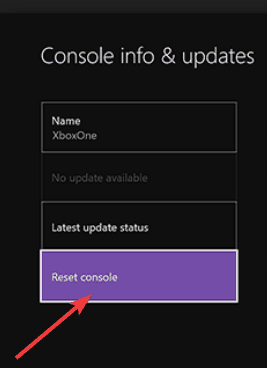
- Kullanılabilir iki seçenek göreceksiniz: Her şeyi sıfırlayın ve kaldırın ve Oyunlarımı ve uygulamalarımı sıfırla ve sakla. Sıfırlama işlemini gerçekleştirmek ve bozuk dosyaları oyunlarınızı veya yüklü uygulamalarınızı kaldırmadan kaldırmak için ikincisini kullanmanızı öneririz. Bu seçenek işe yaramazsa, kullanmanız gerekir Her şeyi sıfırlayın ve kaldırın seçenek. Bu seçeneğin tüm oyunlarınızı, kayıtlı oyunlarınızı, dosyalarınızı ve uygulamalarınızı sileceğini unutmayın, bu nedenle yeniden indirmenize gerek kalmaması için önemli dosyaları yedeklediğinizden emin olun.
Sıfırlama işlemi tamamlandıktan sonra oyunu tekrar yüklemeyi deneyin. kullanmanız gerektiğini unutmayınız. fabrika ayarları diğer tüm çözümler işe yaramazsa son çare olarak.
Çözüm 10 - Oyunu kaldırın ve yeniden yükleyin
Bazı durumlarda kurulumunuz bozulabilir ve bu da oyunlarınızın yüklenmesini engelleyebilir, ancak bu sorunu sadece oyununuzu kaldırıp yeniden indirerek çözebilirsiniz. Bunu yapmak için Xbox Bir şu adımları izlemeniz gerekir:
- Kontrol Panelinize gidin ve şuraya gidin: Oyunlarım ve Uygulamalarım.
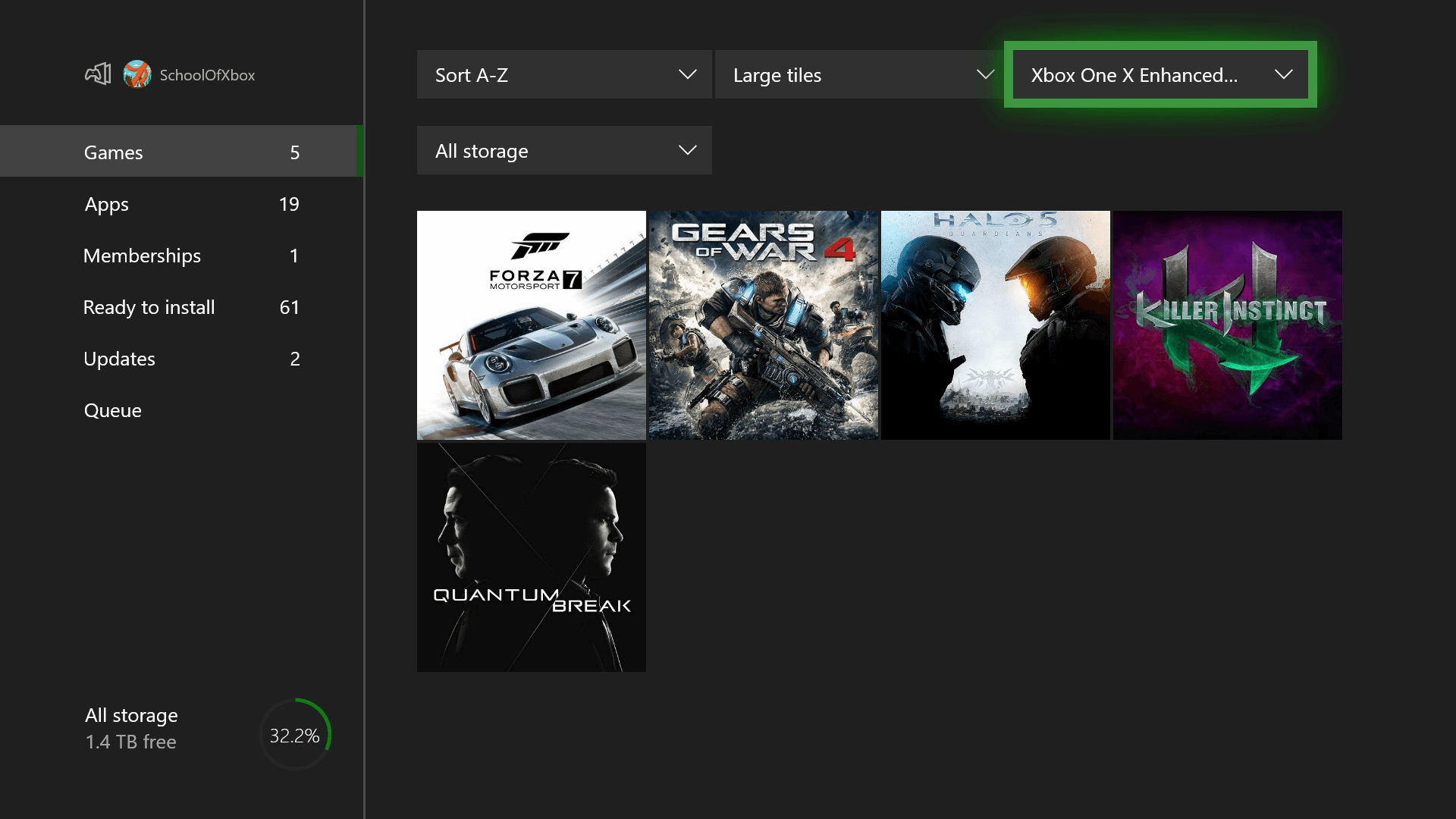
- Kaldırmak istediğiniz oyunu vurgulayın ve Menü kumandanızdaki düğmesine basın.
- Seç Oyunu Yönet menüden seçenek.
- Artık oyunun ne kadar yer kapladığını görebilmelisiniz. seçin Kaldır Oyunu kaldırma seçeneği.
Oyunu Xbox'ınızdan kaldırdıktan sonra yeniden yüklemeniz gerekir. Bunu yapmak için şu adımları izleyin:
- git Oyunlarım ve Uygulamalarım Bölüm.
- bul Yüklemeye hazır Bölüm. Bu bölüm, sahip olduğunuz ancak yüklemediğiniz tüm oyunları listeleyecektir.
- Yüklemek istediğiniz oyunu seçin ve kurulumun tamamlanmasını bekleyin.
Bazı kullanıcılar ayrıca oyunu silip yeniden yüklemeden önce Gösterge Tablonuzu yenilemeyi denemenizi öneriyor. Gösterge Tablosunu yenilemenin sorunu nasıl çözdüğünden emin değiliz, ancak düğmesini basılı tutarak yenileyebilirsiniz. Sol Tetik + Sağ Tetik + Y düğme kombinasyonu.
Çözüm 11 – Diskinizi temizleyin
Diskten oyun yüklemeye çalışırken yükleme durursa, bunun nedeni diskinizin hasar görmüş olması olabilir. Bu durumda, diskinizi temizleyerek sorunu çözebilirsiniz.
Bunu yapmak için diski yanından tutun ve üst veya alt yüzeyine dokunmadığınızdan emin olun. Şimdi temiz, nemli bir bez kullanın ve merkezden kenarlara doğru nazikçe temizleyin.
Ayrıca disk parlatma makinesi olan herhangi bir mağazaya diskinizi götürebilir ve diskinizi temizlemelerini isteyebilirsiniz.
Diskinizi temizlemek veya cilalamak sorunu çözmezse, değiştirmeyi düşünebilirsiniz. Diskinizi değiştirmeden önce arkadaşınızın konsolunda denemek ve sorunsuz çalışıp çalışmadığını görmek isteyebilirsiniz.
Sorun devam ederse, satıcıyla iletişime geçin ve değiştirilmesini isteyin.
12. Çözüm - Google DNS'yi kullanın
Bazen yükleme, Xbox One'ınızda aşağıdaki nedenlerden dolayı durabilir: DNS ayarlar. DNS'nizle ilgili sorunlar oluşabilir ve bu ve diğer birçok hatanın görünmesine neden olabilir.
Kullanıcılar, bu sorunu yalnızca kullanarak çözdüklerini bildirdi Google DNS veya OpenDNS. DNS ayarlarınızı Xbox One'da değiştirmek için şu adımları uygulamanız gerekir:
- basın Menü kumandanızdaki düğmesine basın ve seçin Ayarlar.
- Seç Ağ > Gelişmiş ayarlar.

- Seç DNS ayarları.
- Seç Manuel.
- şimdi girin 8.8.8.8 gibi Birincil DNS ve 8.8.4.4 gibi İkincil DNS. İsterseniz OpenDNS'i kullanarak kullanabilirsiniz. 208.67.222.222 gibi Birincil DNS ve 208.67.220.220 gibi İkincil DNS.
- DNS sunucu adreslerini girdikten sonra, B değişiklikleri kaydetmek için kumandanızdaki düğmesine basın. Her şey yolundaysa göreceksin Hepsi iyi İleti.
Google DNS veya OpenDNS'ye geçtikten sonra sorunun çözülüp çözülmediğini kontrol edin.
DNS sunucusuna ulaşılamıyor mu? Bu kılavuzdaki kolay adımları izleyin ve sorunla hemen ilgilenin.
Çözüm 13 - Oyunlar ve uygulamalar için sabit sürücünüzü biçimlendirin
Birçok kullanıcı, oyunları ve uygulamaları depolamak için harici bir sabit sürücü kullanıyor ve bu, dahili sabit sürücünüzde yerden tasarruf etmenin harika bir yoludur.
Ancak, harici sabit sürücünüzü oyunlar ve uygulamalar için kullanmadan önce, onu doğru şekilde biçimlendirmeniz gerekir. Sabit sürücünüzü biçimlendirmek, içindeki tüm dosyaları kaldıracaktır, bu nedenle onları yedeklediğinizden emin olun.
Harici sabit sürücünüzü biçimlendirmek için aşağıdakileri yapmanız gerekir:
- üzerinde sola kaydırın Ev ekranına gidin ve Kılavuzu açın.
- Seç Ayarlar > Tüm Ayarlar.

- Seç Sistem > Depolama.

- Depolama cihazınızı seçin ve Oyunlar ve uygulamalar için biçim seçenek.
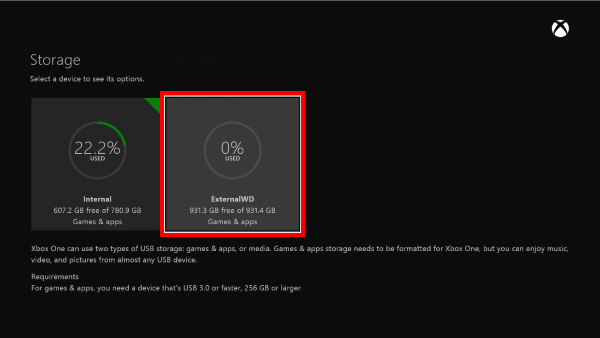
Tüm harici sabit sürücülerin oyunları ve uygulamaları depolayamayacağını unutmayın. Uygulamaları ve oyunları harici sabit sürücünüzde depolamak için sürücünüzün 256 GB veya daha fazla kapasiteye sahip olması ve USB 3.0 bağlantısı kullanması gerekir.
Sürücünüz bu gereksinimleri karşılamıyorsa, yalnızca müzik ve video gibi diğer dosyaları depolamak için kullanabilirsiniz.
Xbox One için bir sürücüyü biçimlendirmeniz mi gerekiyor? Bu kılavuza göz atın ve bunu bir profesyonel gibi nasıl yapabileceğinizi öğrenin.
Çözüm 14 – Konsolu modeminize bağlayın
Birçok Xbox One kullanıcısı bir kablosuz bağlantı İnternete bağlanmak için. Kablosuz bağlantının avantajları vardır, çünkü herhangi bir kablo kullanmadan internete kolayca bağlanmanıza izin verir.
Bu, özellikle odanızı düzenli ve kablosuz tutmak istiyorsanız kullanışlıdır.
Basitliğine rağmen, kablosuz bağlantı parazite ve veri kaybına meyillidir ve bu bazen belirli oyunların Xbox One'a yüklenmesini engelleyebilir.
Xbox One'da kurulumla ilgili sorunlarınız varsa, Xbox One'ınızı bir modem kullanarak doğrudan modeminize bağlamanız gerekir. Ethernet kablosu.
Birkaç kullanıcı, kablolu bağlantıya geçtikten sonra bu sorunun kendileri için çözüldüğünü bildirdi, bu yüzden denemek isteyebilirsiniz.
Xbox One'ınızı Wi-Fi'ye bağlayamıyor musunuz? Sorunu hızlı bir şekilde çözmek için bu adım adım kılavuza bir göz atın.
Kurulum durduruldu hata, oyun yüklemenizi engelleyeceğinden ciddi bir sorun olabilir, ancak çevrimdışı duruma geçip oyunu yeniden yüklemeyi deneyerek düzeltebilmelisiniz. Bu işe yaramazsa, bu makaledeki başka bir çözümü denemekten çekinmeyin.
Aşağıdaki yorumlar bölümünde sizin için neyin işe yaradığını ve sorunu çözmenin başka bir yolunu bulup bulmadığınızı bize bildirmeyi unutmayın.
AYRICA OKUYUN:
- Xbox One'da Dolby Atmos hatası 0x80bd0009 [DÜZELTİLDİ]
- Xbox Companion Uygulaması başlatıldıktan hemen sonra kapanıyor [ÇÖZÜLDÜ]
- Bu oyun Xbox One'da yayın hatasına izin vermiyor [HIZLI DÜZELTME]
 Hala sorun mu yaşıyorsunuz?Bunları bu araçla düzeltin:
Hala sorun mu yaşıyorsunuz?Bunları bu araçla düzeltin:
- Bu PC Onarım Aracını İndirin TrustPilot.com'da Harika olarak derecelendirildi (indirme bu sayfada başlar).
- Tıklayın Taramayı Başlat PC sorunlarına neden olabilecek Windows sorunlarını bulmak için.
- Tıklayın Hepsini tamir et Patentli Teknolojilerle ilgili sorunları çözmek için (Okuyucularımıza Özel İndirim).
Restoro tarafından indirildi 0 okuyucular bu ay
![[Çözüldü] Windows 10'da Kernel Power 41 Kritik Hatası](/f/f2150d07f1dfb1f7901ba16a2800c92f.png?width=300&height=460)

![Windows 10'da api-ms-win-crt-runtime-l1-1-0.dll Eksik Hatasını Düzeltin [Çözüldü]](/f/d03f59fab5f57f15ddab9910e65e8145.png?width=300&height=460)